苹果iPhone5怎样设置开机密码? 苹果iPhone5设置开机密码的方法?
发布时间:2017-07-04 13:48:20 浏览数:
今天给大家带来苹果iPhone5怎样设置开机密码?,苹果iPhone5设置开机密码的方法?,让您轻松解决问题。
为手机设置开机密码,可以增加手机的安全性,防止别人查看自己的手机,那么苹果iPhone5如何设置开机密码呢?具体方法如下图文所示。具体方法如下:
1打开你的苹果iPhone5的设置。
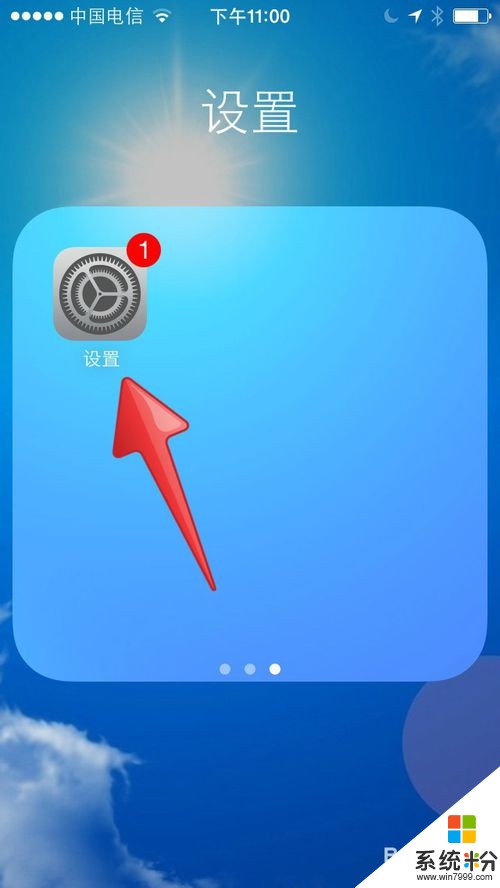 2
2点击密码,进行密码设置,如图所示。
 3
3输入四个数字为你的密码,如图所示。
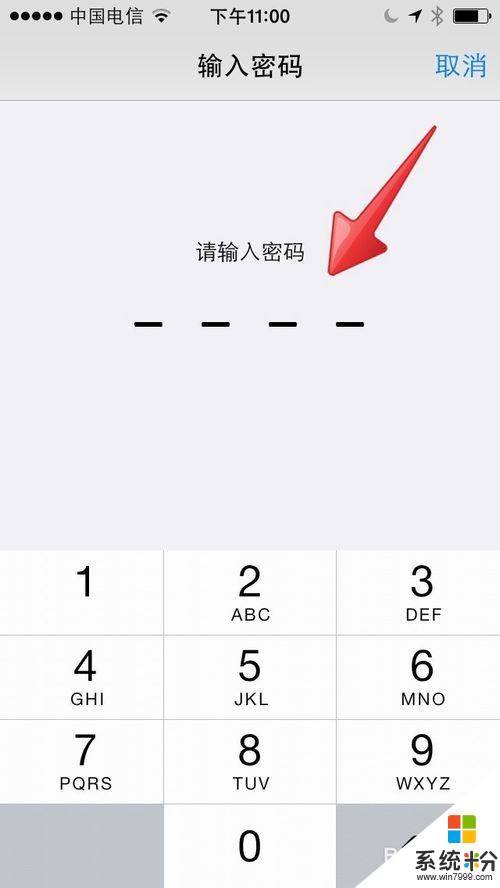 4
4设置好后发现你的密码,已经开启,如图所示。
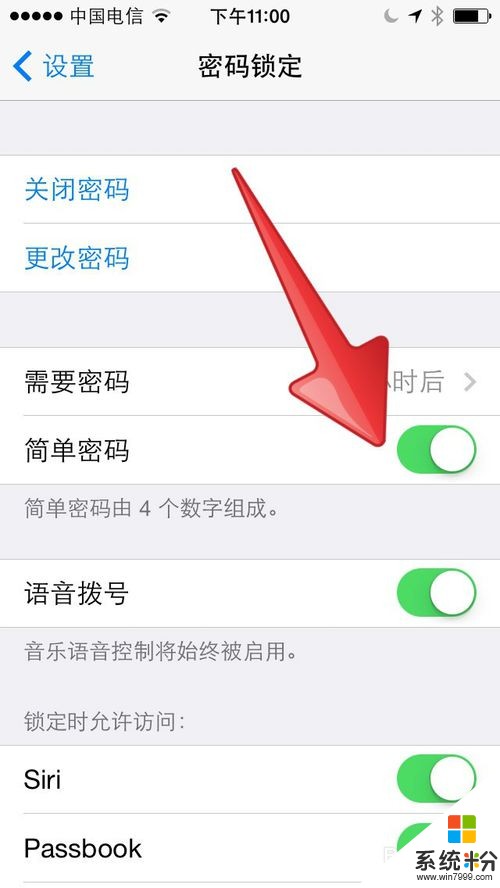 5
5重新打开你的手机,滑动解锁后,提示你需要输入密码。

 6
6此时,输入你刚刚设置的密码即可开机。如图所示。
此时完成对苹果iPhone5手机的开机密码的设置。

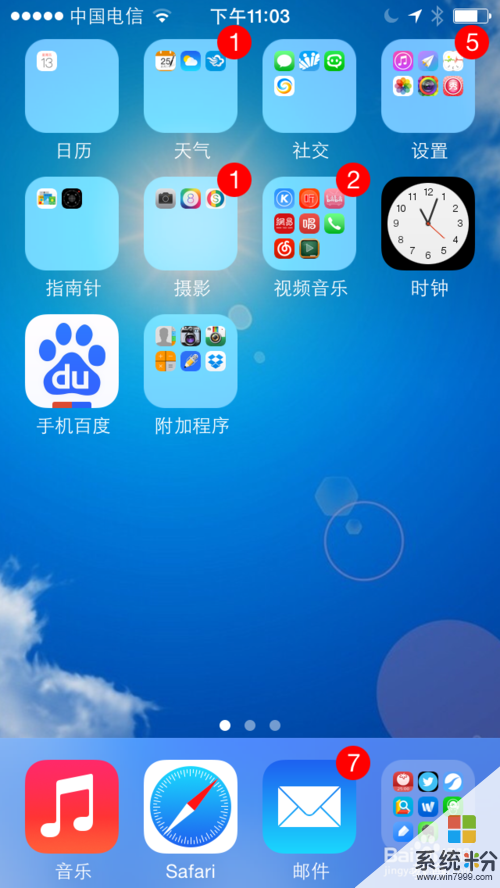
以上就是苹果iPhone5怎样设置开机密码?,苹果iPhone5设置开机密码的方法?教程,希望本文中能帮您解决问题。